Face ID:n lukituksen avaaminen maskia käytettäessä iOS 15.4:ssä

Äskettäin julkaistu iOS 15.4 beta lisäsi uuden ominaisuuden, jonka avulla käyttäjät voivat käyttää Face ID:tä myös maskia käyttäessään.

Äskettäin julkaistu iOS 15.4 beta lisäsi uuden ominaisuuden, jonka avulla käyttäjät voivat käyttää Face ID:tä myös maskia käyttäessään.
Apple sanoo, että tämä ominaisuus voi käyttää yksilöllisiä, yksilöllisiä ominaisuuksia jokaisen henkilön silmien ympärillä todentamiseen. Jos päätät käyttää tätä ominaisuutta asennuksen aikana, sinun on skannattava kasvosi uudelleen FaceID:n varalta. Face ID voi sitten avata iPhonesi lukituksen, vaikka käytät maskia.
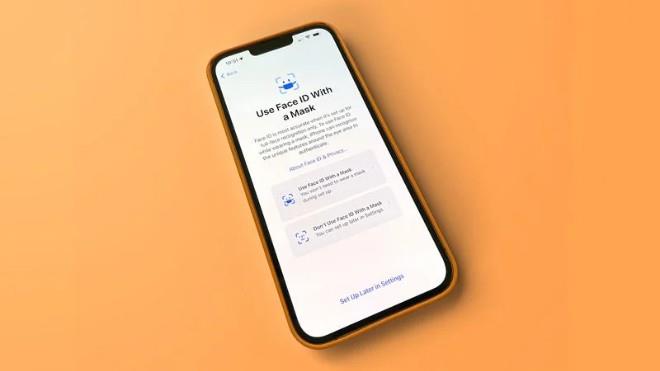
Asetukset-sovelluksessa on lisävaihtoehto "Käytä kasvotunnusta maskin kanssa", jonka voit kytkeä päälle tai pois päältä tarvittaessa. Lisäksi on Add Galsses -vaihtoehto, joka tekee Face ID:stä tarkemman, kun käytät sekä laseja että maskia samanaikaisesti.
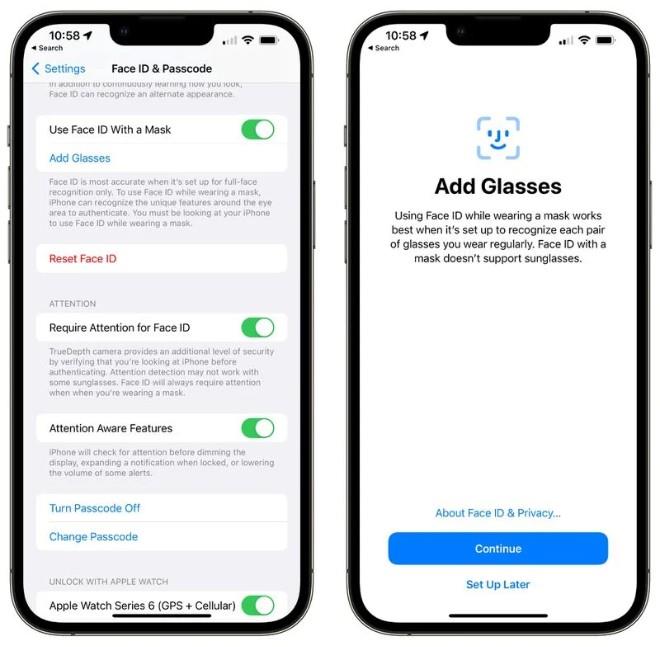
Apple varoittaa, että Face ID toimii parhaiten, kun asetat sen käyttämään koko kasvojasi. Kun käytät Face ID:tä maskin kanssa, sinun on katsottava suoraan iPhoneen avataksesi sen lukituksen, etkä voi käyttää aurinkolaseja.
Applen mukaan Face ID:n lukituksen avausominaisuus maskia käytettäessä tukee tällä hetkellä vain iPhone 12:ta tai uudempaa. Muut iPhone-mallit, joissa on Face ID, kuten iPhone 11 tai vanhempi (iPhone X asti), eivät vielä tue tätä ominaisuutta.
Aiemmin Apple salli myös Apple Watchin käyttäjien avata iPhonen lukituksen maskia käyttäessään. Tämä ei välttämättä ole hyödyllinen ominaisuus, koska kaikki eivät omista Apple Watchia.
Face ID -lukituksen määrittäminen maskia käytettäessä
Huomautus : Sinun ei tarvitse käyttää maskia, kun määrität tämän ominaisuuden, ja vain iPhone 12 ja uudemmat voivat avata Face ID:n, kun käytät maskia. Tämä ominaisuus voidaan määrittää sekä ensisijaiselle Face ID:lle että toissijaiselle kasvotunnukselle.
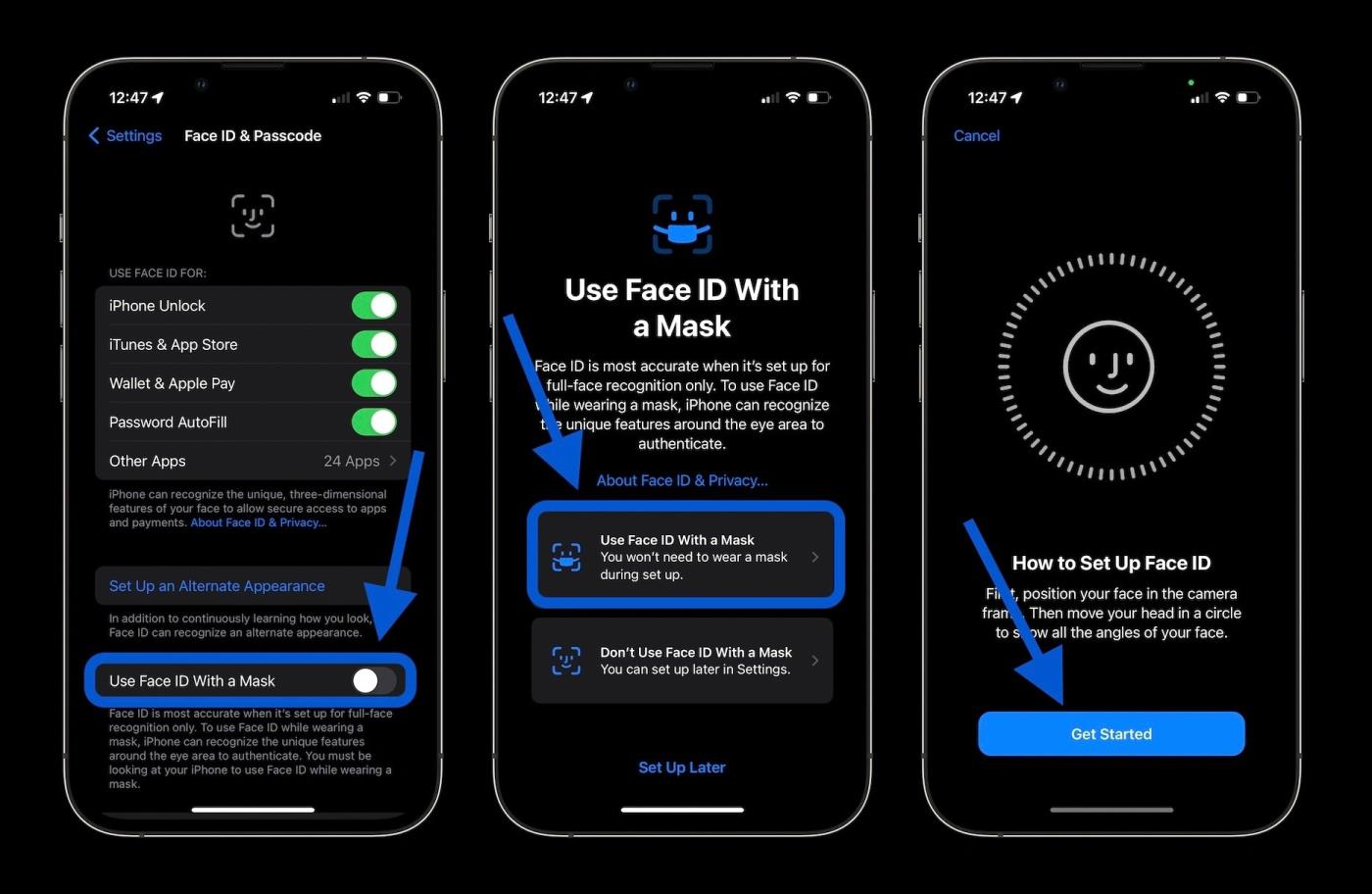
Määritä Face ID -lukituksen avaus maskia käyttäessäsi
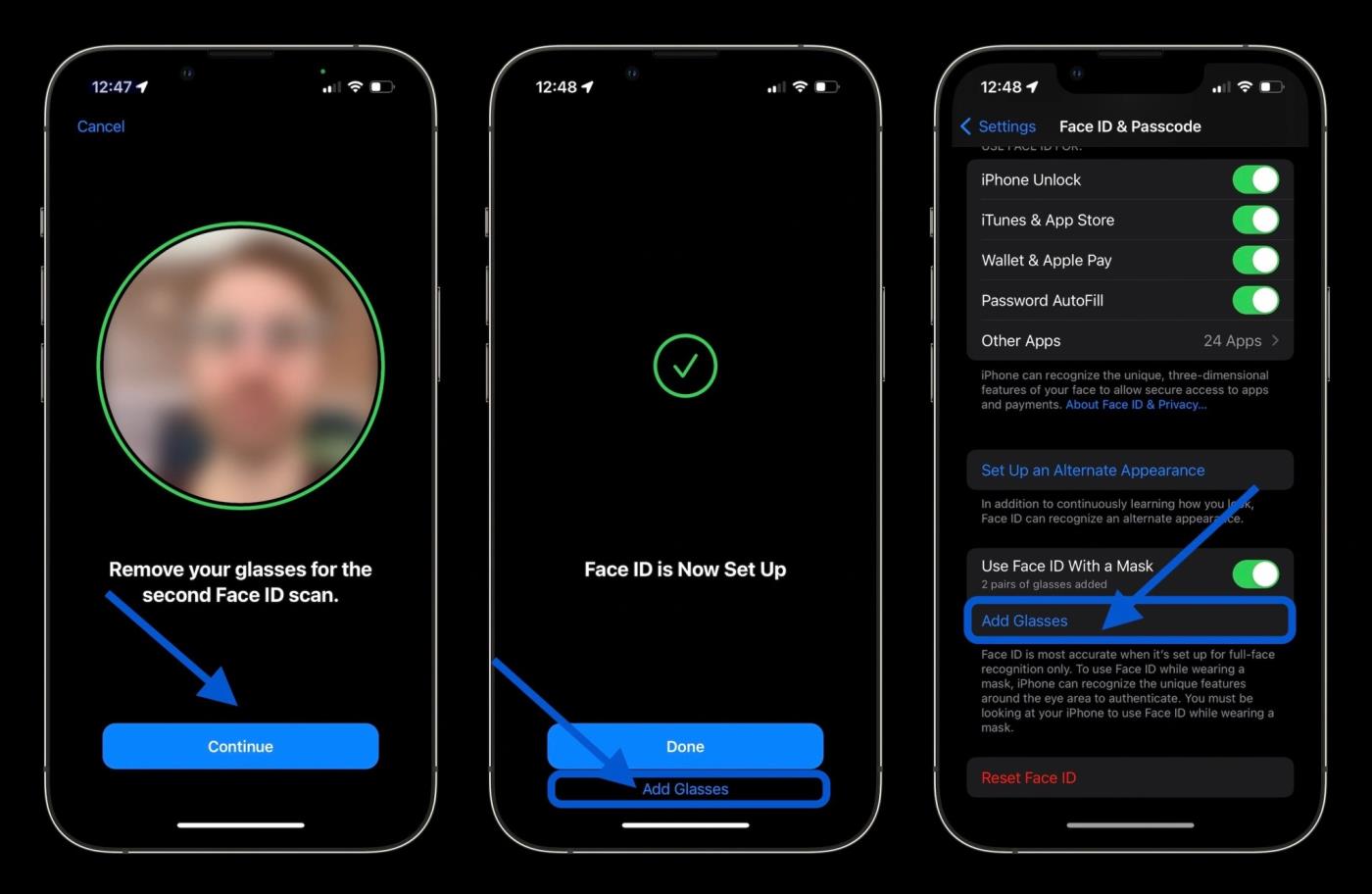
Lisää lasit varmistaaksesi, että ominaisuus toimii oikein kaikissa tapauksissa
Testeissämme Face ID:n avausominaisuus maskia käytettäessä toimi yhtä vakaasti ja nopeasti kuin ilman maskia. Verrattuna Apple Watchin lukituksen avaamiseen, se on hieman nopeampi.
Jos et käytä sitä, voit myös sammuttaa ominaisuuden avataksesi Face ID:n maskilla ja ottaa sen käyttöön tarvittaessa ilman, että sinun tarvitsee skannata Face ID uudelleen. Huomaa myös, että koska tämä ominaisuus perustuu ainutlaatuisiin silmien ympärillä oleviin piirteisiin, se ei toimi, kun käytät aurinkolaseja.
Sound Check on pieni mutta varsin hyödyllinen ominaisuus iPhone-puhelimissa.
iPhonen Photos-sovelluksessa on muistiominaisuus, joka luo kokoelmia valokuvista ja videoista musiikin kanssa, kuten elokuva.
Apple Music on kasvanut poikkeuksellisen suureksi julkaisunsa jälkeen vuonna 2015. Se on tähän mennessä maailman toiseksi suurin maksullinen musiikin suoratoistoalusta Spotifyn jälkeen. Musiikkialbumien lisäksi Apple Music tarjoaa myös tuhansia musiikkivideoita, 24/7-radioasemia ja monia muita palveluita.
Jos haluat taustamusiikkia videoihisi tai tarkemmin sanottuna äänittää soivan kappaleen videon taustamusiikkina, on olemassa erittäin helppo ratkaisu.
Vaikka iPhonessa on sisäänrakennettu sääsovellus, se ei toisinaan tarjoa tarpeeksi yksityiskohtaisia tietoja. Jos haluat lisätä jotain, App Storessa on paljon vaihtoehtoja.
Albumeista olevien kuvien jakamisen lisäksi käyttäjät voivat lisätä valokuvia jaettuihin albumeihin iPhonessa. Voit lisätä kuvia automaattisesti jaettuihin albumeihin ilman, että sinun tarvitsee työskennellä albumista uudelleen.
On kaksi nopeampaa ja yksinkertaisempaa tapaa asettaa ajastin/ajastin Apple-laitteellesi.
App Storessa on tuhansia upeita sovelluksia, joita et ole vielä kokeillut. Yleisimmät hakutermit eivät välttämättä ole hyödyllisiä, jos haluat löytää ainutlaatuisia sovelluksia, eikä ole hauskaa aloittaa loputonta vierittämistä satunnaisten avainsanojen avulla.
Blur Video on sovellus, joka sumentaa kohtauksia tai mitä tahansa sisältöä, jonka haluat puhelimeesi, jotta voimme saada haluamamme kuvan.
Tämä artikkeli opastaa sinua asentamaan Google Chromen oletusselaimeksi iOS 14:ssä.









